Selektivní barva
Selektivní barva je efekt, který vám umožňuje zcela nebo částečně odbarvit video nebo fotografii při zachování jedné nebo více fokálních barev. Můžete například zachovat sytě žlutou barvu taxíku a vše ostatní ve scéně převést na černou a bílou.

Selektivní barva vám umožňuje zachovat jednu nebo více fokálních barev
1 Vyberte klip na časové ose.
2 Otevřete panel Editor, klikněte na volby Efekt > Barva a klikněte na miniaturu Selektivní barva.
Poznámka: Při umístění ukazatele nad panel miniatur efektů se zobrazí šipka. To vám umožní procházet mezi dostupnými efekty.
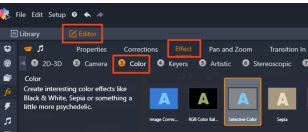
3 Klikněte na nástroj Kapátko  a na panelu Přehrávač proveďte jednu z následujících akcí:
a na panelu Přehrávač proveďte jednu z následujících akcí:
 a na panelu Přehrávač proveďte jednu z následujících akcí:
a na panelu Přehrávač proveďte jednu z následujících akcí:• Klikněte na barvu, kterou chcete zachovat – všechny ostatní barvy budou odbarveny (na základě nastavení jezdce Desaturace).
• Přetažením přes oblast nastavte obdélníkovou oblast vzorku – všechny ostatní barvy budou odbarveny.
Chcete-li do výběru přidat barvu, při kliknutí nebo přetažení nástroje Kapátko podržte klávesu CTRL.
Chcete-li zrušit výběr barev, z rozevíracího seznamu Vybrat předvolbu vyberte volbu Výchozí.
Poznámka: Zaškrtněte políčko Opačně, pokud oblast, kterou chcete desaturovat, má menší barevné variace (například trávník, obloha nebo voda) než oblast, kterou chcete zachovat.

V tomto případě bylo zaškrtnuto políčko Obrátit, díky čemuž je snadné kliknout na trávník a ponechat předmět barevný.
4 Chcete-li přizpůsobit výsledky, proveďte jednu z následujících akcí:
• Chcete-li přizpůsobit vybranou barvu, klikněte na tlačítko Upravit vedle nástroje Kapátko a v části Výběr odstínu barvy přetažením horní šipky přejděte na novou barvu. Přetažením dolních šipek přizpůsobte škálu pro vybranou barvu. Použijte tlačítka Přidat barvu a Odebrat barvu ke změně barev pomocí Výběru odstínu barvy.
• Pokud v nevybraných oblastech nechcete efekt černé a bílé, přetáhněte jezdce Desaturace z hodnoty 100 na nižší hodnotu.
• Pokud chcete měkčí okraje přechodu mezi barevnými oblastmi a odbarvenými oblastmi, přetáhněte jezdce Měkkost okrajů na vyšší hodnotu.
5 Zobrazte náhled celého klipu a ujistěte se, že jste nastavením dosáhli požadovaných výsledků. Podle potřeby přizpůsobte libovolné nastavení.